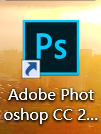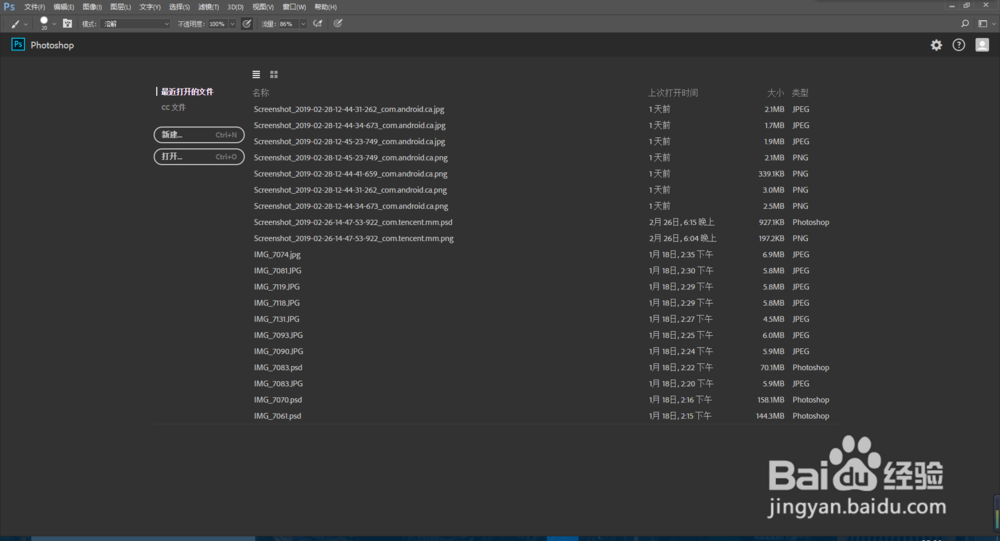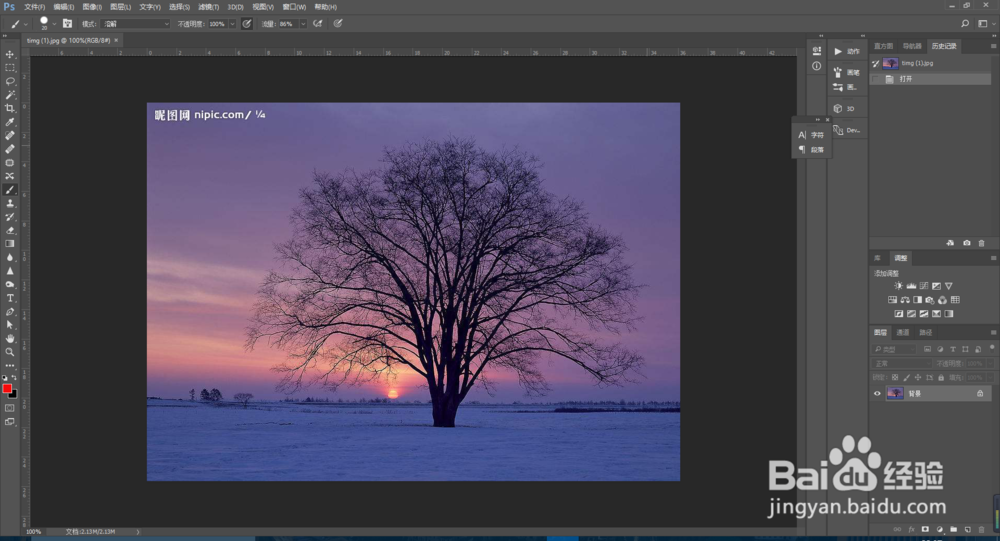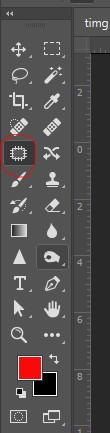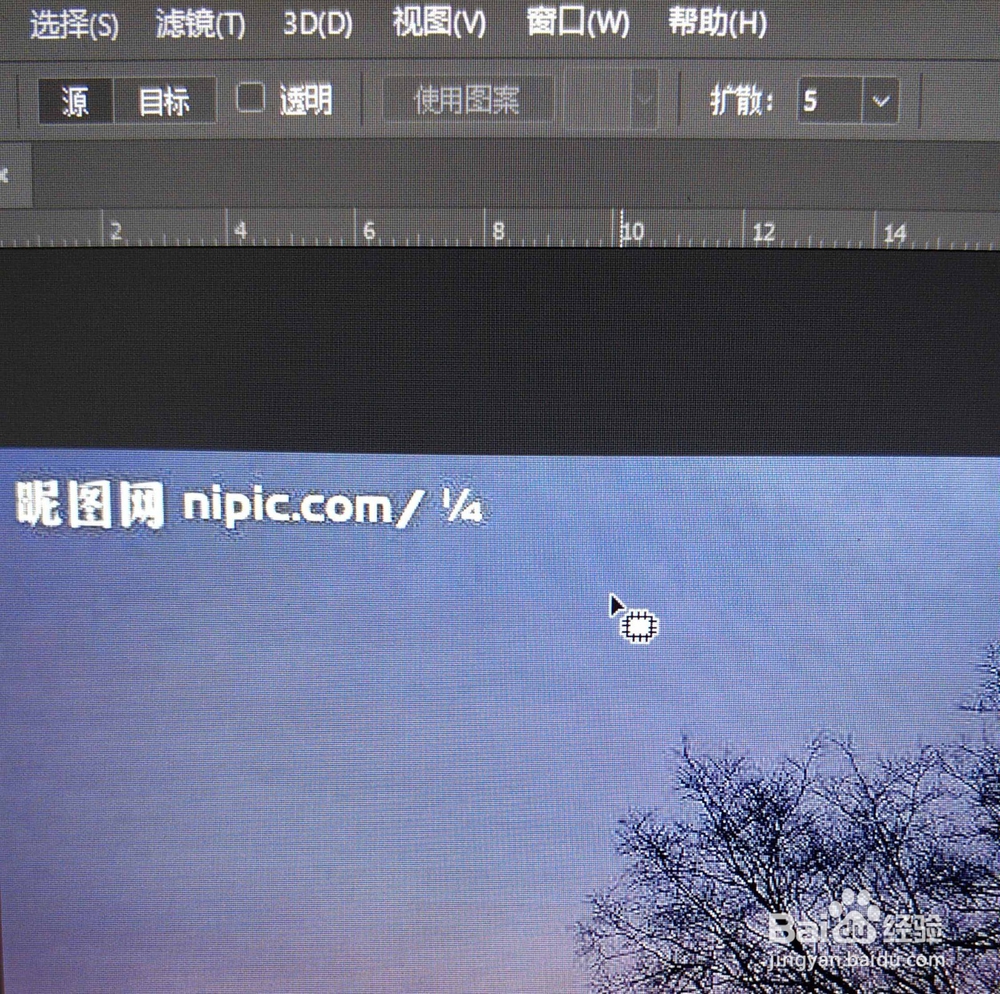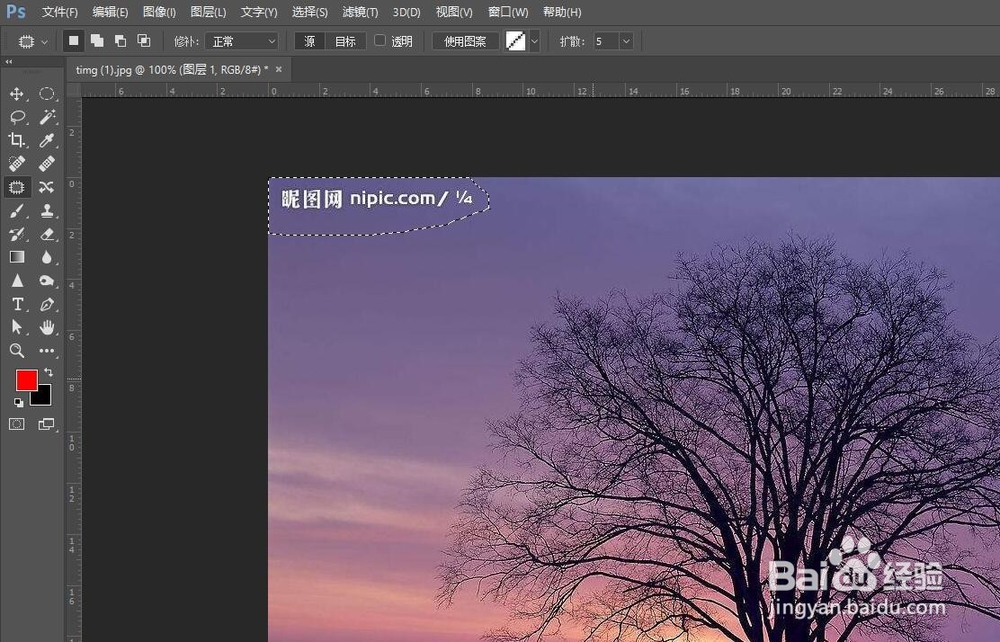1、打开Photoshop软件,PS:本人用的版本是PhotoshopCC 2017,其他的版本也可以使用,功能都差不了多少
2、打开一张在网络上下载的并且带有水印的图片PS:在ps软件中打开图片的方式有两种:一个是直接点击软件打开按钮,另外一个就是使用快捷键Ctrl+O打开一张图片
3、以这张图片为例,开始今天一个简单的PS去除水印的方法
4、我们按住ctr+J,复制一层图层,这样做的好处就是没有破坏原图,这样就可以最大程度避免失误操作了
5、以下的操作都是在复制的图层进行操作了。用修补工具去除水印,工具栏用红色圈出来的就是修补工具了。
6、鼠标左键点击修补工具,此时电脑鼠标会变成图片以下的样子
7、鼠标左键按住不放,对需要修改的图片的水印区域圈出,当图片水印区域显示出有虚线框,此时可以不按鼠标左键了。
8、点击虚线框出的区域,向没有虚线框的区域拖拽,然后水印区域的水印就会被其他区域图片覆盖了,水印一点痕迹都没有了,是不是很神奇!
9、下面时对比图